换ssd或加装ssd可提升惠普主机开机速度,系统迁移需按步骤操作。1. 确认硬盘接口类型(sata或nvme)、主板接口是否匹配,备份数据并准备系统镜像和启动u盘。2. 安装ssd时根据类型连接数据线或插入m.2插槽,进入bios确认识别。3. 使用克隆软件(如macrium reflect free)将原系统迁移到新ssd,并设置为主启动盘。4. 迁移后检查bios中ahci模式是否开启,启用trim命令,关闭休眠功能,避免磁盘碎片整理,确保ssd性能充分发挥。整个过程需谨慎操作,尤其bios设置和系统迁移环节,以避免开机异常。

换SSD或者加装SSD来提升惠普主机的开机速度,是很多用户会选择的操作。如果你已经入手了固态硬盘,无论是替换原有机械硬盘还是加装作为系统盘,接下来的重点就是怎么把系统迁过去,并且确保开机速度快、运行稳定。

在开始之前,先确认几个关键点:
对于惠普台式机来说,拆机相对简单,但不同型号略有差异:

小提示:部分惠普主机在BIOS中默认开启“Fast Boot”快速启动功能,如果后续系统迁移完成后开机异常,可以尝试关闭这项设置。
如果你不想重装系统,最省事的方法就是用磁盘克隆工具把原系统完整搬到新SSD上。常用工具有:
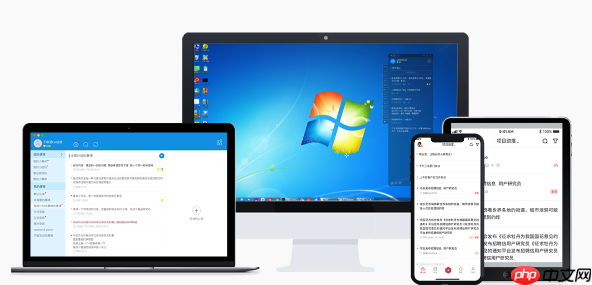
操作步骤大致如下:
这样就能保留原有系统和软件配置,同时享受SSD带来的更快启动速度。
系统迁移到新SSD之后,有几个小细节别忽略:
fsutil behavior query DisableDeleteNotify,如果返回0说明已启用TRIM。powercfg -h off,可以释放SSD空间,对日常使用影响不大。基本上就这些操作。整个流程虽然不算复杂,但每一步都要仔细,尤其是系统迁移和BIOS设置环节,稍有不慎可能导致无法开机。只要按部就班来,多数人都能顺利完成升级。
以上就是惠普主机SSD固态硬盘安装与系统迁移全流程,提升开机速度的详细内容,更多请关注php中文网其它相关文章!

每个人都需要一台速度更快、更稳定的 PC。随着时间的推移,垃圾文件、旧注册表数据和不必要的后台进程会占用资源并降低性能。幸运的是,许多工具可以让 Windows 保持平稳运行。




Copyright 2014-2025 https://www.php.cn/ All Rights Reserved | php.cn | 湘ICP备2023035733号